表格式模型中的翻譯
適用於: SQL Server 2017 和更新版本的 Analysis Services
SQL Server 2017 和更新版本的 Analysis Services  Azure Analysis Services
Azure Analysis Services  Fabric/Power BI Premium
Fabric/Power BI Premium
在表格式模型中,物件可以有多個名稱或描述的翻譯,因此可以在模型定義中支援多種語言版本。
翻譯的字串僅適用於物件元數據(數據表和數據行的名稱和描述),其會出現在用戶端工具中,例如 Excel 資料透視表清單。 若要使用翻譯的字串,用戶端聯機會指定文化特性。 在 Excel 功能
這項功能不打算將數據載入模型。 如果您想要載入轉譯的數據值,您應該開發處理策略,包括從提供的數據源擷取翻譯的字串。
新增翻譯元數據的一般工作流程如下所示:
產生空的翻譯 JSON 檔案,其中包含每個字串翻譯的佔位元
將字串翻譯新增至 JSON 檔案
將翻譯匯回模型
建置、處理或部署模型
使用允許連接字串上的 LCID 的用戶端應用程式連接到模型
建立空的翻譯檔案
使用 Visual Studio 將翻譯新增至模型專案。
點選單擊 [延伸模組>模型>翻譯>管理翻譯。
選取您要提供翻譯的語言,然後按下 [[新增]。
根據您稍後要匯入字串的方式,從清單中選擇一或多個語言。
您的翻譯檔案可以包含多種語言,但如果您為每個語言建立一個翻譯檔案,您可能會發現翻譯管理更容易。 您現在要建立的翻譯檔案將會在稍後完整匯入。 若要依語言變更匯入選項,每個語言都必須位於自己的檔案中。
點選 「匯出語言檔案」
。 提供檔名和位置。 ![ssas-tabular-translate-export [管理翻譯] 對話框的螢幕快照,其中已指出本節中每個編號的步驟。](media/ssas-tabular-translate-export.png?view=asallproducts-allversions)
新增翻譯
空的 JSON 翻譯檔案包含特定語言翻譯的元數據。 物件名稱和描述的翻譯佔位元是在模型定義結尾的 Culture 區段中指定。 您可以針對下列專案新增翻譯:
| 財產 | 描述 |
|---|---|
| translatedCaption | 出現在任何支援表格式模型視覺效果之用戶端應用程式中的數據表或數據行標題。 |
| translatedDescription | 與標題不太常見,描述會顯示為 SSDT 等模型工具中的模型資訊。 |
請勿從檔案中刪除任何未指定的元數據。 它應該符合其所依據的檔案。 只要新增您想要的字串,然後儲存盤案。
雖然它看起來像您應該修改的專案,但 referenceCulture 區段包含模型預設文化特性中的元數據。 在匯入期間,不會讀取對 referenceCulture 區段所做的任何變更,而且將會忽略。
下列範例顯示 DimProduct 和 DimCustomer 數據表的翻譯標題和描述。
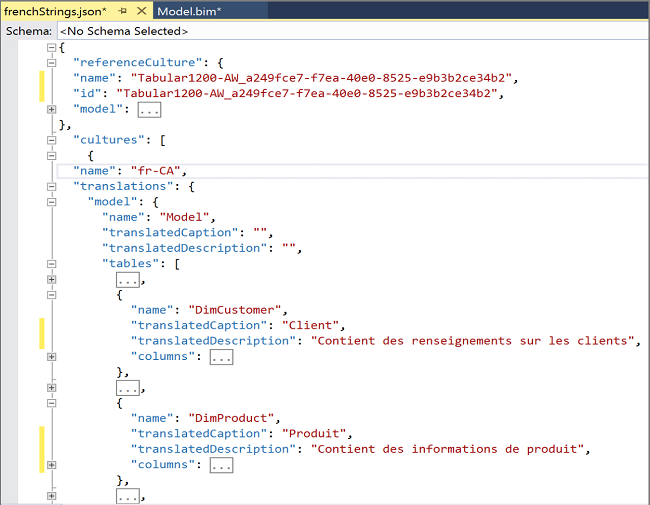
提示
您可以使用任何 JSON 編輯器來開啟檔案,但建議您在 Visual Studio 中使用 JSON 編輯器。 使用方案總管中的 [檢視程式代碼] 命令來檢視表格式模型定義。
匯入翻譯檔案
您匯入的翻譯字串會成為模型定義的永久部分。 匯入字串之後,就不會再參考翻譯檔案。
點選單擊 [延伸模組>模型>翻譯>匯入翻譯。
尋找翻譯檔案,然後按兩下 [[開啟]。
選擇性地指定匯入選項。
匯入選項 描述 覆寫現有的翻譯 取代與所匯入檔案相同語言的所有現有標題或描述。 忽略無效的物件 指定是否應忽略元數據不一致或標示為錯誤。 將匯入結果寫入記錄檔 記錄檔預設會儲存至項目資料夾。 匯入結束之後會提供檔案的確切路徑。 記錄檔名稱SSDT_Translations_Log_<时间戳>。 匯入之前,先將翻譯備份至 JSON 檔案 備份符合所匯入字串文化特性的現有翻譯。 如果匯入的文化特性不存在於模型中,則備份會是空的。
如果您稍後需要還原此檔案,您可以使用此 JSON 檔案取代 model.bim 的內容。點選 「匯入」 。
或者,如果您產生記錄檔或備份,您可以在項目資料夾中找到檔案。
若要確認匯入,請遵循下列步驟:
在 [方案總管] 中,以滑鼠右鍵按兩下
model.bim 檔案,然後選擇 [檢視程式碼]。 按兩下 [[是] 關閉設計檢視,然後在程式代碼檢視中重新開啟 model.bim。 如果您已安裝完整的 Visual Studio 版本,例如免費的 Community 版本,檔案會在內建 JSON 編輯器中開啟。 搜尋 文化特性 或特定翻譯字串,以確認您預期看到的字串確實存在。
使用地區設定標識碼進行連線
本節說明從模型傳回驗證正確字串的方法。
在 Excel 中,連接到表格式模型。 此步驟假設模型已部署。 如果模型只存在於工作區中,請將它部署到 Analysis Services 實例以完成驗證檢查。
或者,您可以使用 [在 Excel 中進行分析] 功能來連線到模型
在 [Excel 連接] 對話框中,選擇模型中存在字串翻譯的文化特性。 Excel 會偵測模型中定義的文化特性,並據以填入下拉式清單。

當您建立數據透視表時,應該會看到已翻譯的數據表和數據行名稱。
另請參閱
Analysis Services 的
在Excel中分析